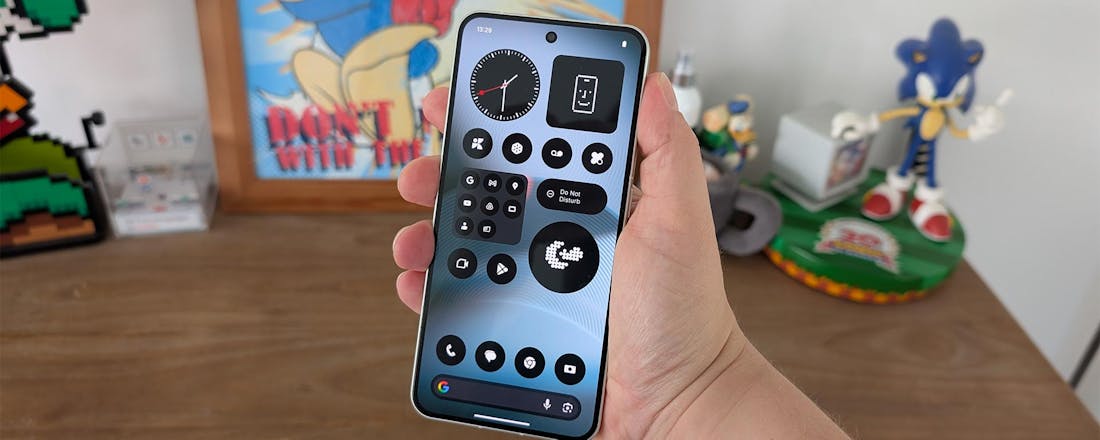De beste Linux-distributies voor ieder doel
Linux komt in honderden vormen: de Linux-distributies. Elke distributie legt zijn eigen focus. De ene is ideaal als server, terwijl de andere een goede Windows-vervanger is op de desktop en nog een andere is toegespitst op mediacentergebruik. We zetten de beste Linux-distributies voor ieder doel op een rij.
Het nieuwste als eerste met Fedora
Een Linux-distributie maken en onderhouden is geen gemakkelijke taak. Er komen immers continu nieuwe versies van software uit en die zijn niet altijd even stabiel. De makers van een distributie staan daarom voor de opdracht om de software te testen en er fouten uit te halen. Een extra moeilijkheid hierbij is dat software A misschien alleen met versie XYZ of lager van softwarebibliotheek X samenwerkt, terwijl software B van een hogere versie dan XYZ van softwarebibliotheek X afhangt. Irriteert het je weleens dat je favoriete distributie zulke oude versies van software bevat, denk dan maar eens aan de complexiteit van deze taak.
Dat is natuurlijk lastig voor wie graag met de nieuwste snufjes uit de Linux-wereld speelt. Je moet dan immers lang wachten tot je favoriete distributie alle software en combinaties heeft getest. Sommige distributies kijken ook wat de kat uit de boom bij grote vernieuwingen omdat ze stabiliteit belangrijk vinden.
Een distributie die niet de kat uit de boom kijkt is Fedora, die bekendstaat om zijn focus op innovatie. Onder andere Linus Torvalds, de maker van de Linux-kernel, werkt met Fedora. Het is vaak de eerste distributie die nieuwe technologieën integreert. Wil je profiteren van de voordelen van technologieën zoals het nieuwe init-systeem systemd of de nieuwe displayserver Wayland, dan ben je bij Fedora aan het juiste adres.
©PXimport
Ook als je software ontwikkelt, is Fedora een goede keuze. Wil je met de nieuwste versies van softwarebibliotheken, compilers en ontwikkelomgevingen werken, dan is de kans groot dat Fedora die aanbiedt. Hetzelfde geldt als je je software in de cloud wilt draaien: Fedora focust al enkele jaren op de cloud en heeft naast zijn Workstation- en Server-editie zelfs een Cloud-editie: dit is een minimaal besturingssysteem zonder ballast.
Elke zes maanden, in mei en november, komt er een nieuwe Fedora-release uit met de nieuwste snufjes uit de Linux-wereld. Het nadeel van deze innovatiedrang van Fedora is dat je weleens tegen problemen aanloopt die je op andere distributies niet zou hebben, omdat men daar eenvoudigweg nog niet zo ver is. Eigenlijk speel je als Fedora-gebruiker proefkonijn. Als je er niet tegen kunt dat je zo nu en dan met je hoofd tegen de muur loopt, dan is Fedora niets voor jou.
Een alternatief is openSUSE. Deze distributie is niet zo ‘bleeding edge’ als Fedora, maar heeft soms op andere gebieden een voorsprong. Zo was het de eerste mainstream Linux-distributie die het nieuwe bestandssysteem Btrfs stabiel genoeg vond en met Snapper een gebruiksvriendelijke tool aanbood om met snapshots van het bestandssysteem te werken.
Mediacenter bouwen met LibreELEC
Iedereen kent wel Kodi (voorheen XBMC), de opensource mediacentersoftware om video’s en muziek af te spelen en afbeeldingen te tonen. Kodi draait niet alleen op Windows en OS X, maar ook op Linux, Android en iOS. Wil je een mediacenter in je huiskamer draaien, dan doe je dat dus eenvoudig: sluit een (mini)pc aan op je tv-scherm en draai er Kodi op.
In principe kun je Kodi op elke Linux-distributie draaien. Maar als je die pc alleen als mediacenter inzet, kun je beter kiezen voor een uitgeklede Linux-distributie die speciaal gemaakt is om als mediacenter te werken. Het voordeel is dat de distributie dan alleen bevat wat nodig is voor z’n taak. Daardoor start het systeem bliksemsnel op, is het veiliger (hoe minder software is geïnstalleerd, hoe minder beveiligingslekken), heeft het minimale opslagruimte nodig en duurt updaten minder lang.
OpenELEC of LibreELEC?
Een distributie die dit alles al jaren doet, is OpenELEC (Open Embedded Linux Entertainment Center). Maar in het begin van dit jaar was een groep ontwikkelaars niet tevreden met de gang van zaken in het project, splitsten ze zich af en besloten ze een ‘fork’ te ontwikkelen: LibreELEC. Dit laatste project heeft nu ook de meeste ontwikkelaars, waardoor het de meeste kans van slagen heeft. Daarom raden we nu aan om LibreELEC te gebruiken, hoewel OpenELEC ook nog altijd bruikbaar en voorlopig nog bijna inwisselbaar is. Bijna alles wat we verder in onze bespreking over LibreELEC zeggen, geldt ook voor OpenELEC.
Als interface maakt LibreELEC gebruik van Kodi, je krijgt dus geen normale desktopomgeving te zien zoals bij veel andere Linux-distributies. Muziek, films, series en foto’s haalt je mediacenter van je NAS of je pc. Je deelt die bestanden dan op je thuisnetwerk, zodat je mediacenter erbij kan. Ook met DLNA kan LibreELEC overigens overweg.
Uiteraard ondersteunt LibreELEC ook alle add-ons voor Kodi. Vooral interessant zijn de add-ons waarmee je toegang krijgt tot online mediabestanden. Zo vind je er Apple iTunes Trailers, YouTube, GameTrailers.com, maar ook Uitzending Gemist. Ook voor afbeeldingen en muziek heeft Kodi add-ons, evenals voor integratie met Dropbox, Sonos en heel wat andere systemen.
©PXimport
LibreELEC draait zelfs op de Raspberry Pi, waardoor je van dit minicomputertje een goedkoop en zuinig mediacenter maakt. Bovendien heb je geen toetsenbord en muis nodig om je mediacenter aan te sturen. De gpu van de Raspberry Pi ondersteunt immers CEC (Consumer Electronics Control), een onderdeel van de HDMI-specificatie. Daardoor kun je met de afstandsbediening van je tv ook LibreELEC aansturen. En uiteraard is het ook mogelijk om je mediacenter aan te sturen met een mobiele app, zoals Kore (voor Android) en de Official Kodi Remote (voor iOS).
Een alternatief voor LibreELEC en OpenELEC is OSMC (Open Source Media Center), dat eveneens de Raspberry Pi ondersteunt. Het grote verschil is dat OSMC is gebaseerd op Debian en minder uitgekleed is. Het start dus iets minder snel op (maar het verschil is nauwelijks merkbaar), en je kunt het besturingssysteem meer uitbreiden met extra software. In principe zijn alle Debian-softwarepakketten (meer dan 30.000) te installeren, al raden we dat niet aan.
DD-WRT: Meer mogelijkheden met je router
Je draadloze router komt standaard waarschijnlijk met beperkte functionaliteit. Gelukkig bestaan er enkele projecten die alternatieve firmware voor routers ontwikkelen en je zo veel meer mogelijkheden geven. Zo’n firmware is eigenlijk een minimale Linux-distributie met webinterface, zodat je het systeem kunt configureren als draadloze router.
Lees ook: DD-WRT - Opensource-besturingssysteem voor je router
Eerst enkele waarschuwingen. Allereerst: als je alternatieve firmware op je router installeert, verlies je de garantie. Doe het dus bij voorkeur op een router die je al twee jaar hebt, zodat je toch geen garantie meer hebt. Ten tweede: de installatie van alternatieve firmware is niet altijd even gemakkelijk. Als er iets misgaat, loop je bovendien de kans dat je router niet meer werkt. Volg dus altijd minutieus de installatie-instructies. Kijk ook goed na of je de juiste firmware installeert. Zo’n firmwarebestand dient immers exact voor een specifiek routermodel aangepast te worden. Firmwarebestanden voor andere routers werken niet op jouw model of kunnen het zelfs onbruikbaar maken.
Een bekende Linux-distributie voor routers is DD-WRT. Tot de beschikbare functies behoren onder andere een virtual private network met OpenVPN, bandbreedtemonitoring, quality of service (QoS), dynamische DNS, IPv6 en wake on LAN om de computers op je netwerk te wekken. Er bestaan diverse images van DD-WRT, van het micro-image van 2 MB met beperkte functionaliteit tot het mega-image van 8 MB waarin alle functies zitten.
Welk image je kunt installeren, hangt uiteraard van de hoeveelheid ROM af waarover je router beschikt. Ondertussen zijn er zelfs routerfabrikanten die een aangepaste versie van DD-WRT op (enkele modellen van) hun routers aanbieden, waaronder Buffalo en Linksys. Dat is natuurlijk de beste reclame die zo’n project zich maar kan voorstellen. Op pagina ## van dit nummer gaan we met DD-WRT aan de slag.
©PXimport
Omdat routers veel minder gestandaardiseerd zijn dan pc’s, is hardware-ondersteuning niet vanzelfsprekend. Daarom bespreken we kort enkele alternatieven voor DD-WRT, want ieder heeft zijn eigen ondersteunde modellen. OpenWrt is de bekendste routerfirmware en ondersteunt de meeste modellen. Maar het rommelt in dit project en in het begin van dit jaar heeft een belangrijk deel van de meest actieve ontwikkelaars van OpenWrt zich afgesplitst. Met de fork LEDE (Linux Embedded Development Environment) willen ze regelmatiger nieuwe releases uitbrengen.
Heeft je router een Broadcom- of Atheros-chipset, kijk dan ook eens naar Gargoyle: deze firmware is op OpenWrt gebaseerd, maar heeft een mooiere webinterface en geeft met zijn grafiekjes een duidelijk inzicht in je bandbreedteverbruik. Tomato heeft een intuïtieve interface en is gespecialiseerd in realtime monitoring.
We raden je aan om eerst te kijken welke firmware door je router is ondersteund en daarna te vergelijken welke functionaliteit je nodig hebt en wat je prioriteiten zijn, zodat je dan de juiste firmware kunt kiezen.
Anoniem online met Tails
Elke keer dat je een website bezoekt, kijken talloze partijen over je schouder mee. Bij elke advertentie die je downloadt, registreert het netwerk erachter je IP-adres. Websites plaatsen cookies om je te identificeren. En heel wat websites gebruiken zelfs geavanceerde fingerprintingtechnieken om je op basis van je beeldschermresolutie, geïnstalleerde versies van browserplug-ins, taal en tijdzone te identificeren.
Je IP-adres verhul je gelukkig eenvoudig door te surfen via het anonimiseringsnetwerk Tor (The Onion Router). Met Tor bezoek je niet rechtstreeks een website, maar via een reeks willekeurig gekozen tussenstations. Het IP-adres dat de website te zien krijgt, is dan ook jouw IP-adres niet. Ideaal als je bijvoorbeeld anoniem misstanden in een bedrijf wilt aankaarten zonder dat je bang hoeft te zijn dat men achterhaalt wie je bent en wraak op je neemt. En zo zijn er vast nog wel situaties waarin je liever niet wilt dat iemand je identiteit achterhaalt.
Maar zelfs zonder dat men je IP-adres kent, zijn er nog allerlei manieren om je te identificeren, zoals de al vermelde fingerprintingtechnieken. Of wie weet ben je verplicht om te internetten op een computer die je niet vertrouwt, zoals in een bibliotheek, met een besturingssysteem waarvan je niet vertrouwt dat het je privacy respecteert, zoals Windows 10.
In al deze gevallen komt Tails (The Amnesic Incognito Live System) je ter hulp. Deze Linux-distributie is op Debian gebaseerd en focust zich op privacy en anonimiteit. De journalisten die informatie van klokkenluider Edward Snowden kregen, maakten op zijn verzoek gebruik van Tails. De distributie is gebaseerd op de desktopomgeving GNOME en biedt een beperkte verzameling speciaal geconfigureerde en extra beveiligde software aan om anoniem en veilig te internetten.
©PXimport
Zo surf je via Tor in een op Firefox gebaseerde webbrowser met extra beschermingsmaatregelen. Om te chatten of e-mailen is encryptie standaard geconfigureerd en er zijn ook tools voor schijfencryptie en wachtwoordbeheer beschikbaar.
Tails start je vanaf een usb-stick op. De distributie raakt de harde schijf in de pc niet aan, zodat het geen sporen op je computer achterlaat. Tails overschrijft zelfs het RAM van je computer voordat de distributie de computer uitschakelt, zodat niemand na je sessie snel het geheugen kan uitlezen om na te gaan wat je hebt uitgespookt. En ben je bang dat het toetsenbord een keylogger bevat, dan kun je gebruikmaken van een virtueel toetsenbord op je scherm.
Uiteraard is Tails in de praktijk niet gebruiksvriendelijk. Met Tor surfen gaat immers traag en alle beveiligingsmaatregelen in de webbrowser beperken je in je online stappen. Maar dat is juist het punt: alleen door jezelf die beperkingen op te leggen, slaag je erin om je privacy en anonimiteit te beschermen.
Ligt Tails je om een of andere reden toch niet, kijk dan eens naar de alternatieven Whonix, Subgraph OS en JonDo. Maar zelfs dan is het de moeite om de documentatie op de website van Tails te lezen, want die is een goudmijn aan informatie voor paranoïde internetters.
Oude pc als nieuw met Lubuntu
Heb je misschien nog een pc met Windows XP staan, waarmee het allang niet meer veilig is om op internet te gaan? Of heb je die oude iBook uit het stof gehaald en wil je er eigenlijk wel weer op werken? Dat is allemaal mogelijk als je er de juiste Linux-distributie op installeert.
Helaas kun je er niet zomaar de nieuwste Ubuntu of Fedora op installeren, want die distributies zijn in hun standaardconfiguratie veel te zwaar voor een oude pc met een zwakke processor, weinig RAM en minimale opslagruimte. Ook de drie bekendste desktopomgevingen – GNOME, KDE Plasma en Unity – stellen te veel eisen aan oude hardware. En dan spreken we nog niet over software zoals LibreOffice, dat op oude systemen nogal log draait.
Om een oude pc nieuw leven in te blazen, heb je dus een distributie nodig die lichtgewichtsoftware meelevert, evenals een desktopomgeving die niet te zwaar is. Een interessante optie is Lubuntu, dat als desktopomgeving LXDE (Lightweight X11 Desktop Environment) gebruikt, ideaal voor computers met weinig RAM of een zwakke processor.
©PXimport
Lubuntu is een officiële ‘smaak’ van de populaire Linux-distributie Ubuntu. Lubuntu 16.04 LTS is net zoals moederdistributie Ubuntu 16.04 LTS een release met long-term support: de pakketten krijgen drie jaar beveiligingsupdates. Dat is wel handig als je Lubuntu misschien op een oude pc installeert die je niet dagelijks gebruikt. Zo hoef je niet elk halfjaar een nieuwe versie te installeren om up-to-date te blijven.
De standaardsoftware die je na installatie krijgt, is speciaal uitgekozen zodat het weinig van je computer vraagt. Zo heb je onder andere de beschikking over de tekstverwerker Abiword, het rekenblad Gnumeric en de muziekspeler Audacious. Maar je kunt alle software die in Ubuntu beschikbaar is in Lubuntu installeren.
De systeemvereisten zijn naar de huidige maatstaven vrij licht: 512 MB RAM en een Pentium 4, Pentium M, AMD K8 of hoger. Minder is ook mogelijk (een Pentium II of Celeron met 128 MB RAM is het absolute minimum), maar dan moet je trucs uithalen bij de installatie en werkt je systeem niet zo vlot. Een vuistregel is: dateert de computer van na 2000, dan draait Lubuntu erop. Het project verspreidt ook een image dat je op de Raspberry Pi 2 of 3 kunt installeren. Er is zelfs een image voor PowerPC, als je met Lubuntu nog een tweede leven wilt geven aan je oude Mac met G3-, G4-, of G5-processor, zoals een iBook of PowerBook.
Houd je niet van de desktopomgeving LXDE, neem dan eens een kijkje bij Bodhi Linux. Ook deze distributie is gebaseerd op Ubuntu en biedt een lichtgewicht besturingssysteem aan dat nog prima op oudere computers werkt. De desktopomgeving is hier Moksha, een fork van Enlightenment. Die laatste staat niet alleen bekend als een lichtgewicht desktopomgeving, maar ook als een mooie en gemakkelijk te configureren omgeving.